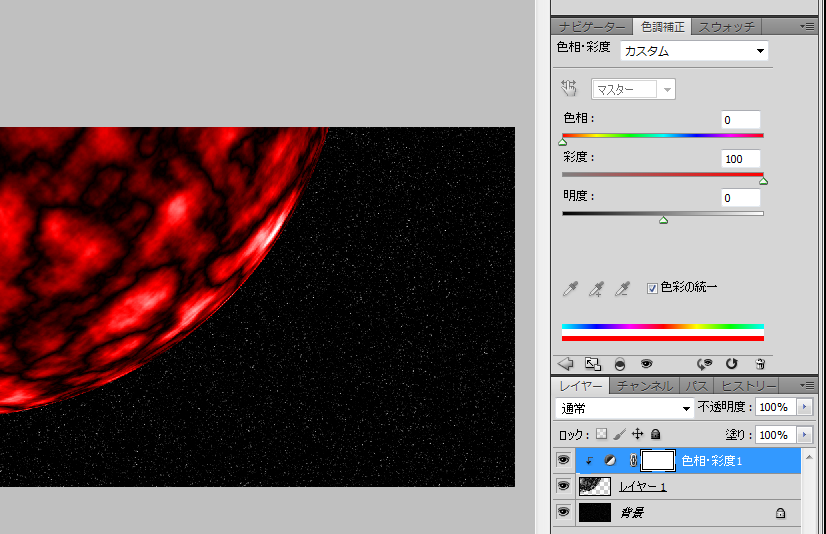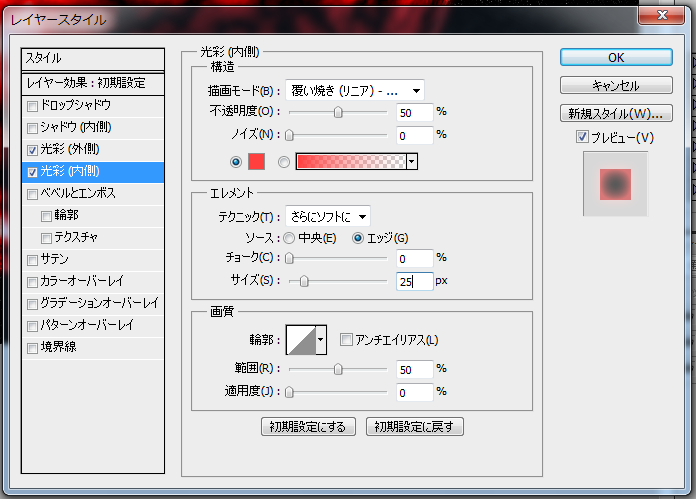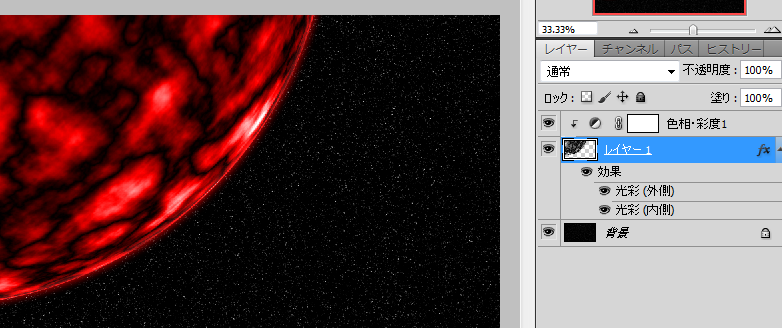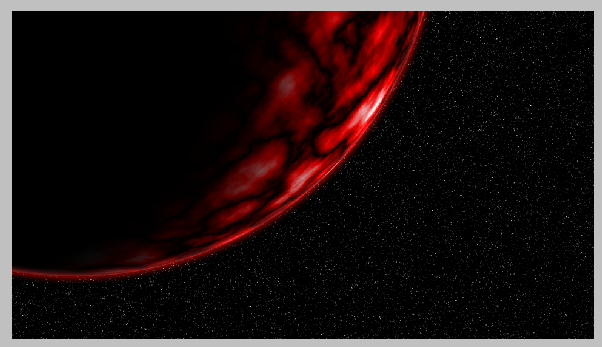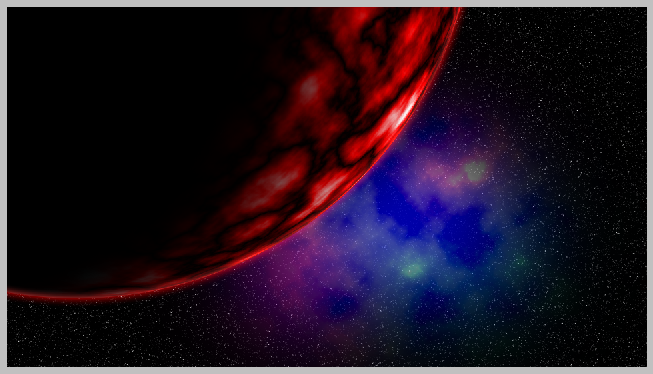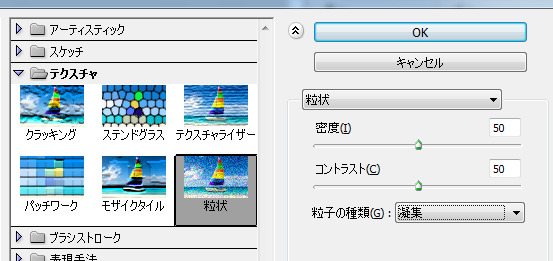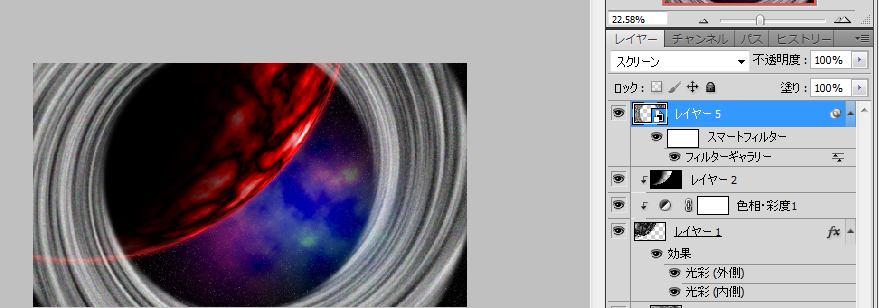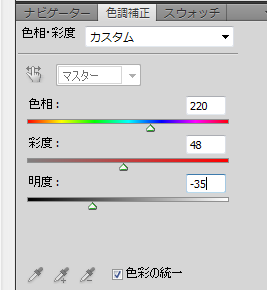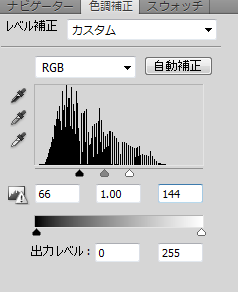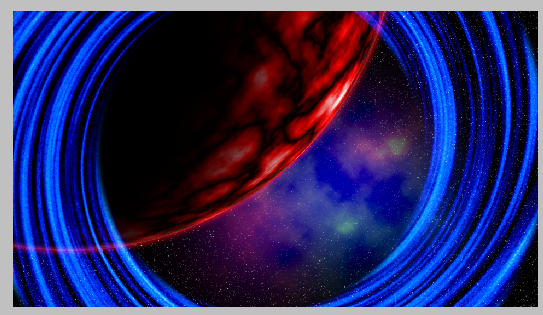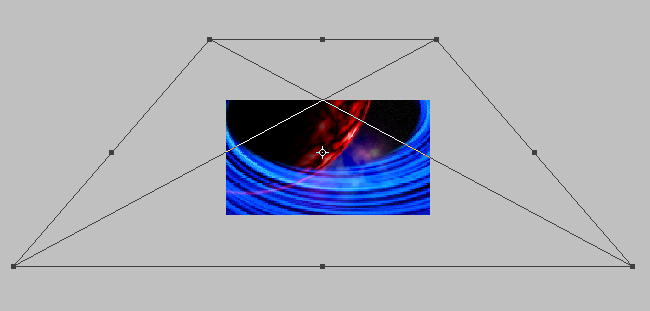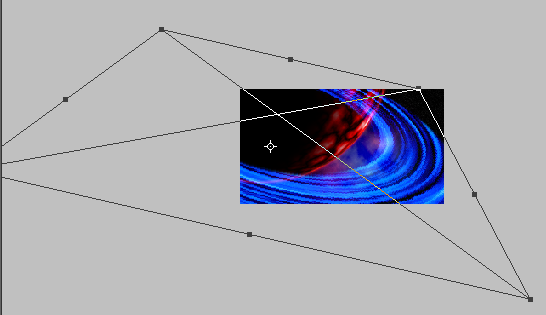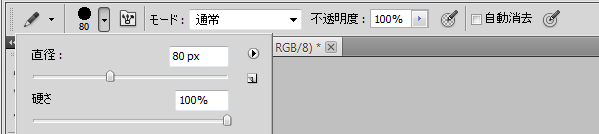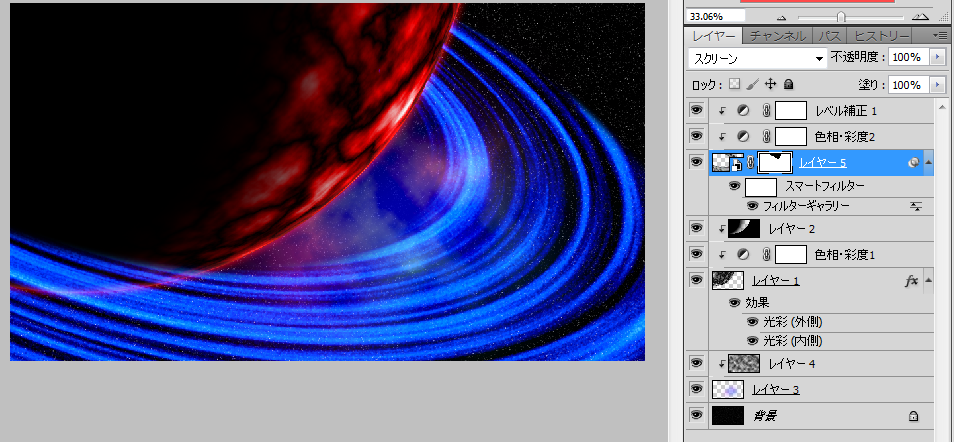作成した惑星とリングを背景に配置します。「リングのある惑星ー星空・惑星・リングの作成」の続編になります。
作成した背景に惑星を配置
- 作成した背景に惑星をコピーします。
- レイヤー下の調整レイヤアイコンをクリックし、「色相・彩度」を選択し、表示された画面で次のように設定して、CTRL+ALT+Gキーを押します。
- レイヤー1をダブルクリックし、表示されたレイヤースタイルの「光彩(外側)」を選択して次のように設定します。
- 次に表示されたレイヤースタイルの「光彩(内側)」を選択して次のように設定します。
- 次のように表示されます。
・光彩のカラーを設定:「FFOOOO」
・光彩のカラーを設定:「FF3E3E」
惑星に影を付与
- 色相・彩度の調整レイヤーの上に新規レーヤーを作成し、CTRL+ALT+Gキーを押します。
- CTRL+レイヤー1をクリックして選択範囲を表示し、選択範囲メニューから「選択範囲を反転」し、ALT+DELETEキーで選択範囲を描画色での塗りつぶします。
- ブラシを次のように設定し、惑星に対して一回クリックします。
- 次のように惑星に影が付きます
惑星の背景に色付け
- ブラシを次のように設定します。
- 背景の上に新規レイヤーを2つ作成し、フィルタメニューから「描画」→「雲模様1」を選択し、CTRL+ALT+Gキーを押し、描画モードを「ビビッドライト」にします。
- レイヤー3を選択し、描画色をクリックして「0096FF」を選択し、2回程度背景をクリックし、再度描画色をクリックして「EA00FF」を選択し、2回程度背景をクリックします。
作成した背景にリングを配置
- 作成した背景にリングをコピーします。
- レイヤーを右クリックして、「スマートオブジェクトに変換」を選択し、フィルタメニューからフィルターギャラリーを選択し、テクスチャタブの「粒状」を選択し、次のように設定します。
- レイヤーの描画モードを「スクリーン」に設定します、
- レイヤー下の調整レイヤアイコンをクリックし、「色相・彩度」を選択し、表示された画面で次のように設定して、CTRL+ALT+Gキーを押します。
- イメージメニューから「色調補正」→「レベル補正」を選択し、表示された画面で次のように設定して、CTRL+ALT+Gキーを押します。
- 次のようにリングが表示されます
配置したリングの変形
- レイヤー5を選択して編集メニューから「自由変形」を選択すると「変形をプレビュー中は・・」が表示されますが、「OK」ボタンを押し、CTRL+SHIFT+ALTキーを押し、ドラッグして台形を形成します
- リングを傾けたリ、片方を拡大したり、移動したりしてリングを配置します。
- レイヤー5にレイヤーマスクを作成し、CTRL+レイヤー1をクリックして選択範囲を表示し、エンピツツールを次のように設定して、衛星に描かれたリングをマスクします。
- 衛星に描かれたリングをマスクします。
— 20241119 —